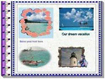AlbumDIY Làm album ảnh chuyên nghiệp
Trong việc lưu trữ các hình ảnh gia đình của bạn trong dịp xuân về hay lễ hội... làm cho bạn cảm thấy tốn khá nhiều thời gian trong việc lưu trữ và quản lý các hình ảnh đó hoặc đơn giản là bạn chỉ muốn tạo một album ảnh gia đình trông thật chuyên nghiệp và có thể xem được trên mọi máy tính chỉ với một files chạy duy nhất thì có thể phần mềm AlbumDIY là một sự chọn lựa hàng đầu cho các bạn.
Ngay sau khi tải và kích hoạt chương trình, hộp thoại Welcome to AlbumDIY sẽ xuất hiện, lúc này nếu bạn muốn tạo một album mới hãy nhấn chọn vào mục Create a new album. Ngay lập tức chương trình sẽ cho bạn vào giao diện tạo ảnh album chính của AlbumDIY và hộp thoại New album wizard sẽ xuất hiện ở bên góc trái của chương trình chính. Tại đây bạn cần chú ý một vài vấn đề quan trọng sau:
- Bạn hãy nhấn chọn vào mục 3D-Like nếu muốn album của mình mang dang dấp một phong cách 3D nổi bật.
- Tuỳ chọn Left border design sẽ giúp bạn tạo một gáy ảnh album thật đẹp với nhiều mẫu đã có sẵn trong đây.
- Tuỳ chọn Convert texture design sẽ giúp bạn tạo một tấm bìa của album với nhiều chủ đề có sẵn trong đây nhằm gây ấn tượng hơn với người xem khi mở album này.
- Sau khi đã tạo được một dáng dấp bên ngoài của một album, bạn nên lưu thành quả của mình lại, để thực hiện công việc này hãy nhấn vào tuỳ chọn Add to my favorite của chương trình.
- Bạn cũng có thể xoá những album bạn đã tạo ở bước trên nếu cảm thấy chúng thật sự không cần thiết khi nhấn chọn tên của album ở mục My favorite scheme và chọn vào tùy chọn Remove from my favorite của chương trình.
Sau khi đã thực hiện các bước trên thành công, hãy nhấn vào nút Next để qua bước tiếp theo. Một bảng hộp thoại mới sẽ xuất hiện, tại đây nếu cần trang trí thêm bìa ngoài của album của mình thì bạn cần nên chú ý một vài vấn đề sau:
- Nếu bạn muốn chèn thêm một hình ảnh khác vào bìa ngoài của album hãy nhấn dấu chọn vào tuỳ chọn Display object, sau đó chọn một hình ảnh theo từng chủ đề mà chương trình đã đưa ra trong mục Select object file rồi nhấn nút OK để hoàn tất.
- Nếu muốn chèn thêm một vài dòng chữ trước bìa của album bạn hãy nhấn dấu chọn vào mục Display title, tên tác giả đã tạo đã tạo album vào mục Display author sau đó nhập nội dung vào các ô trống ở phía dưới các mục tương ứng, bạn cũng có thể tinh chỉnh thêm Font để nhập vào ở tuỳ chọn Font properties cũng ngay trong hộp thoại này. Sau đó nhấn nút Next để qua bước tiếp theo.
Ngay sau khi bạn nhấn nút Next, chương trình sẽ đưa bạn đến với hộp thoại Page Style design trong mục này bạn cần quan tâm đến các vấn đề
- Bạn có thể xác nhận màu nền của album khi nhấn chọn vào mục Background Color, sau đó nhận màu nền mà bạn ưng ý và nhấn OK để kết thúc.
- Bạn có thể tạo một khung nền ngoài cho từng tấm ảnh của bạn trong một album khi nhấn chọn vào mục All pages have same border sau đó chọn khung nền mà mình ưng ý nhất và nhấn OK để xác nhận
- Nếu không muốn mất thời gian để tạo khung nền cho từng tấm ảnh bạn có thể nhấn chọn vào mục random border để chương trình tự động xác nhận từng khung nền cho mỗi tấm ảnh cho album của bạn, như vậy xem ra có vẻ đẹp mắt và sinh động hơn. Cuối cùng bạn hãy nhấn Next để qua bước tiếp theo .
Tại bước này, bạn hãy nhấn chọn vào mục Add image from a select folder để chọn các hình ảnh từ trong máy của bạn, sau đó hãy nhấn tuỳ chọn Finish để kết thúc quá trình.
Tại đây sau khi đã chọn được tất cả các hình ảnh mình ưng ý nhất, bạn hãy nhấn vào tuỳ chọn Add all để lấy các hình ảnh mà bạn đã chọn vào album, sau đó nhấn OK để chương trình bắt đầu quá trình thực hiện tạo một album điện tử đẹp mắt. 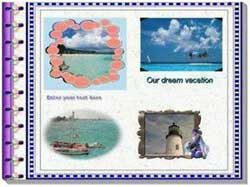 Sau khi đã tạo được một album với những hình ảnh đẹp mắt do bạn đã thực hiện, nếu bạn cần tăng thêm phần hấp dẫn khi trình chiếu các hình ảnh trong album của bạn, bạn nên quan tâm đến một vài chức năng khá thú vị mà chương trình có kèm theo:
Sau khi đã tạo được một album với những hình ảnh đẹp mắt do bạn đã thực hiện, nếu bạn cần tăng thêm phần hấp dẫn khi trình chiếu các hình ảnh trong album của bạn, bạn nên quan tâm đến một vài chức năng khá thú vị mà chương trình có kèm theo:
- Để chèn một lời chú thích cho từng bức ảnh khi trình chiếu, bạn hãy vào tuỳ chọn Insert => New Text… , chọn Fonts chữ cần nhập vào nhập nội dung cần ghi chú cho từng bức ảnh trong mục Please input text
- Để chèn thêm một hình ảnh khác vào trong từng bức ảnh của album hãy vào menu Insert => New ClipArt... hoặc Insert => New Image… rồi chọn một hình ảnh theo từng chủ đề mà chương trình đã cho sẵn rồi nhấn Ok để kết thúc.
- Để tăng thêm phần vui nhộn khi trình chiếu các bức ảnh trong album của bạn, bạn nên thêm vào một vài đoạn nhạc mà mình yêu thích, để làm được việc này bạn hãy vào menu Insert => New MultiMedia…, sau đó nhấn vào nút Select để chọn một bản nhạc từ trong máy tính của bạn, rồi nhấn nút Ok để hoàn tất.
- Cuối cùng khâu quan trọng nhất là “xuất xưởng” album của bạn ra files thực thi, để thực hiện công việc này bạn hãy vào menu Tools của chương trình, chọn vào mục Build/Distribute Album …, sau đó nhập đường dẫn để lưu files và nhập tên album cần lưu cuối cùng nhấn nút Save để lưu lại “tác phẩm” của mình.
- Điểm hay của chương trình này là trước khi lưu chương trình còn cho phép bạn tạo mật khẩu để mở album của mình khi bạn nhấn vào mục Password protect created Album, lúc này bạn hãy nhập để mở files tạo album vào mục Password cuối cùng nhấn nút OK để kết thúc toàn bộ quá trình.
Câu hỏi thường gặp
AlbumDIY là phần mềm cho phép bạn tạo album ảnh gia đình chuyên nghiệp và quản lý các hình ảnh một cách dễ dàng. Bạn có thể xem album trên mọi máy tính chỉ với một file chạy duy nhất.
Sau khi tải và kích hoạt chương trình, hộp thoại Welcome to AlbumDIY sẽ xuất hiện. Bạn chọn mục Create a new album để bắt đầu tạo album mới.
Trong hộp thoại New album wizard, bạn có thể chọn 3D-Like để tạo phong cách 3D nổi bật, Left border design để tạo gáy ảnh album đẹp, Convert texture design để chọn bìa album với nhiều chủ đề.
Có, bạn có thể lưu kết quả thiết kế bằng cách nhấn vào Add to my favorite và xóa album không cần thiết bằng cách chọn tên album trong My favorite scheme rồi chọn Remove from my favorite.
Bạn có thể chọn Display object để chèn hình ảnh theo chủ đề, hoặc Display title để thêm dòng chữ trước bìa album với các tùy chọn font chữ và nội dung.
Trong hộp thoại Page Style design, bạn có thể chọn màu nền cho album, tạo khung nền cho từng ảnh hoặc chọn random border để chương trình tự động chọn khung nền khác nhau cho mỗi ảnh.
Bạn chọn Add image from a select folder để chọn các hình ảnh trong máy tính, sau đó dùng tùy chọn Add all để thêm ảnh vào album và nhấn OK để bắt đầu tạo album.
Bạn vào mục Insert => New Text..., chọn font chữ rồi nhập nội dung chú thích trong phần Please input text.
Có, bạn vào menu Insert => New ClipArt... hoặc Insert => New Image..., chọn hình ảnh theo chủ đề sẵn có rồi nhấn OK để thêm.
Bạn vào menu Insert => New MultiMedia..., nhấn Select để chọn bản nhạc từ máy tính rồi nhấn OK để hoàn tất.
Bạn vào menu Tools chọn Build/Distribute Album..., nhập đường dẫn và tên file lưu, cũng có thể chọn Password protect created Album để đặt mật khẩu mở file, sau đó nhấn Save để lưu.
- Phát hành:
- Sử dụng: Miễn phí
- Dung lượng: 5,6 MB
- Lượt xem: 11.147
- Lượt tải: 11.074
- Ngày:
- Yêu cầu: Windows 2000/XP/Vista/7